Tự sửa máy in Epson L3250 không in, báo lỗi Service Required
Máy in Epson L3250 là một máy in phổ biến nhờ tính năng đa năng và chất lượng in ấn ổn định. Tuy nhiên, sau một thời gian sử dụng, bạn có thể gặp tình trạng máy in không hoạt động và hiển thị thông báo lỗi “Service Required“.
Lỗi này thường liên quan đến tình trạng tràn bộ đếm mực thải (waste ink counter overflow), một vấn đề phổ biến ở các dòng máy in phun của Epson.
Hãy cùng tìm hiểu về lỗi tràn bộ đếm mực thải và cách reset bộ đếm mực thải cho máy in Epson L3250 nha:
Nguyên nhân, triệu chứng và giải pháp sửa máy in Epson L3250 lỗi Service Required
Hãy tìm hiểu từng phần một của vấn đề nhé. Bạn hoàn toàn có thể tự sửa
1. Lỗi “Service Required” trên máy in Epson L3250 là gì?
Đáp: Đây là lỗi do bộ đếm mực thải (waste ink counter) đầy, khiến máy in khóa để bảo vệ phần cứng. Máy ngừng in và hiển thị thông báo lỗi.
2. Làm sao biết máy in gặp lỗi tràn bộ đếm mực thải?
Đáp: Máy có các dấu hiệu:
– Máy in Epson L3250 nhấp nháy đèn nguồn và mực xen kẽ.
– Khi in máy in không in mà hiện thông báo “Service Required” hoặc “The ink pad is at the End of its Service Life” trên máy tính.

– Kiểm tra bộ đếm mực thải thì có ít nhất 01 bộ đếm >=100%.
3. Nguyên nhân gây lỗi này là gì?
Đáp: Do sử dụng máy lâu, in nhiều hoặc vệ sinh đầu phun thường xuyên, khiến bộ đếm mực thải đạt giới hạn.
Đây là tính năng của Epson giúp bảo vệ máy in không bị tràn mực thải ra ngoài khoang máy, gây bẩn và hư hỏng.
4. Có thể tự sửa lỗi này tại nhà không?
Đáp: Có, bạn có thể kiểm tra hộp mực thải và reset bộ đếm bằng phần mềm WIC Reset Utility.
Đây là cách rẻ nhất và nhanh nhất, tuy nhiên nếu máy in còn mới, bạn nên mang đi bảo hành để được hãng reset và thay khay chứa mực thải.
Bạn cũng cần phải tự vệ sinh các miếng xốp hấp thu mực trong khay chứa mực thải.
5. Làm thế nào để kiểm tra hộp mực thải?
Đáp:
– Tháo hộp mực thải (xem hướng dẫn của Epson L3250).
– Kiểm tra miếng đệm thấm mực: nếu đầy, rửa bằng nước ấm, để khô hoặc thay mới.
6. Cách reset bộ đếm mực thải như thế nào?
Đáp:
Bước 1. Tải WIC Reset Utility từ https://resetkey.net/download (chọn đúng phiên bản Windows/macOS).
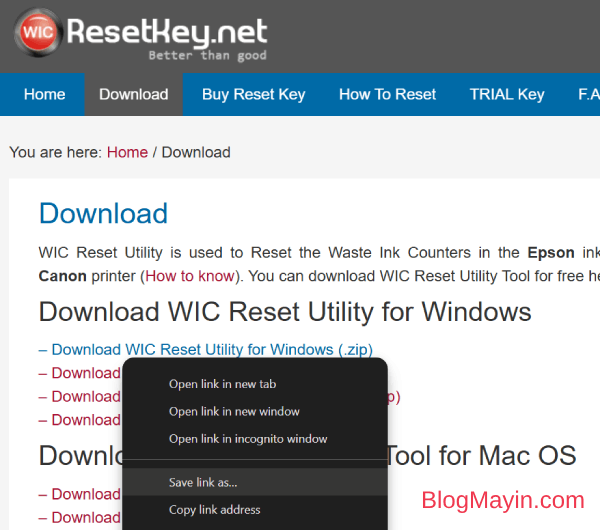
Bước 2. Lấy reset key miễn phí tại https://resetkey.net/trialresetkey (dùng 1 lần).
Bước 3. Kết nối máy in với máy tính qua USB/Wi-Fi.
Bước 4. Mở phần mềm, chọn model Epson L3250.
Bước 5. Chọn “Read Waste Ink Counters” để kiểm tra mức tràn.
Bước 6. Chọn “Reset Waste Ink Counters“, nhập reset key, nhấn “OK“.
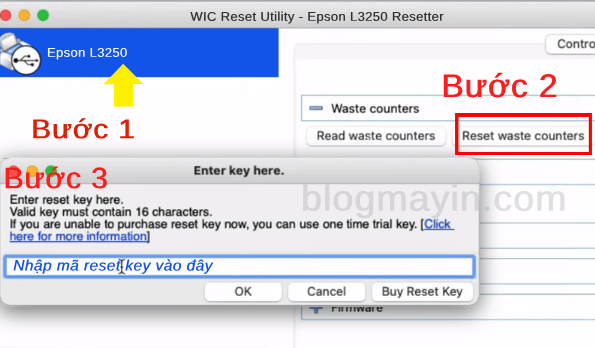
Bước 7. In thử để kiểm tra.
7. Làm gì để tránh lỗi tái diễn?
Đáp:
– Kiểm tra, làm sạch hoặc thay hộp mực thải định kỳ (6-12 tháng).
– Hạn chế vệ sinh đầu phun không cần thiết.
– Cập nhật firmware từ trang web chính thức của Epson.
– Nói chung in nhiều thì không tránh được, để tiết kiệm, hãy sử dụng WIC Reset Utility và mã reset key của ResetKey.net
8. Nếu reset không thành công thì sao?
Đáp: Đảm bảo dùng đúng reset key và phần mềm từ https://resetkey.net. Có khá nhiều vấn đề có thể gây ra lỗi khi sử dụng WIC Reset Utility để reset bộ đếm mực thải:
– Lỗi Query is rejected: Lỗi này do bạn reset máy in thông qua WiFI, cách sửa rất đơn giản: Hãy reset thông qua kết nối USB.
– Lỗi not responding – WIC Reset Utility không phản hồi: Lỗi này do dùng Windows 11 để reset và cài Epson L3250 bằng driver sẵn có trong Windows 11, bạn chỉ việc gỡ driver hiện tại, tải driver từ Epson.com và cài lại là có thể reset bình thường.
– Còn có các lỗi I/O thì có thể bạn chưa tắt Epson Status Monitor 3, hãy tắt nó đi, không được thì thử dùng máy tính khác để reset.
Khó quá thì mang đi thợ họ làm cho nhé.
